SHARP科学计算器操作手册
夏普SHARPEL506P计算器使用说明
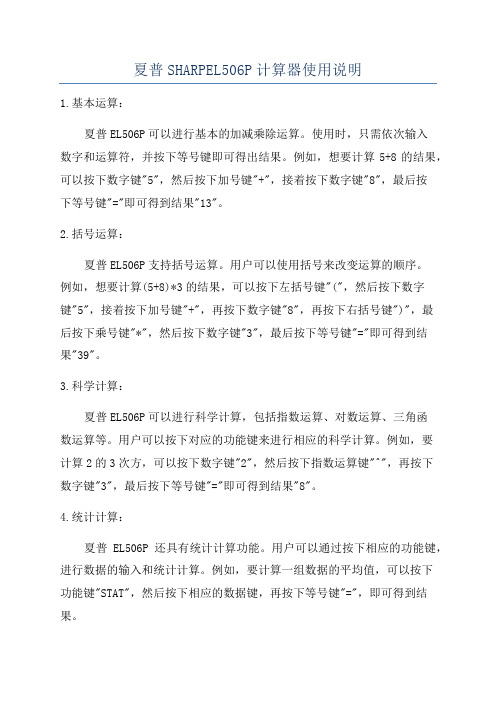
夏普SHARPEL506P计算器使用说明1.基本运算:夏普EL506P可以进行基本的加减乘除运算。
使用时,只需依次输入数字和运算符,并按下等号键即可得出结果。
例如,想要计算5+8的结果,可以按下数字键"5",然后按下加号键"+",接着按下数字键"8",最后按下等号键"="即可得到结果"13"。
2.括号运算:夏普EL506P支持括号运算。
用户可以使用括号来改变运算的顺序。
例如,想要计算(5+8)*3的结果,可以按下左括号键"(",然后按下数字键"5",接着按下加号键"+",再按下数字键"8",再按下右括号键")",最后按下乘号键"*",然后按下数字键"3",最后按下等号键"="即可得到结果"39"。
3.科学计算:夏普EL506P可以进行科学计算,包括指数运算、对数运算、三角函数运算等。
用户可以按下对应的功能键来进行相应的科学计算。
例如,要计算2的3次方,可以按下数字键"2",然后按下指数运算键"^",再按下数字键"3",最后按下等号键"="即可得到结果"8"。
4.统计计算:夏普EL506P还具有统计计算功能。
用户可以通过按下相应的功能键,进行数据的输入和统计计算。
例如,要计算一组数据的平均值,可以按下功能键"STAT",然后按下相应的数据键,再按下等号键"=",即可得到结果。
5.金融计算:夏普EL506P还可以进行金融计算,包括利息计算、现金流计算等。
用户可以通过按下相应的功能键,进行相应的金融计算。
SHARP夏普EL-W531(535)(中文说明书)
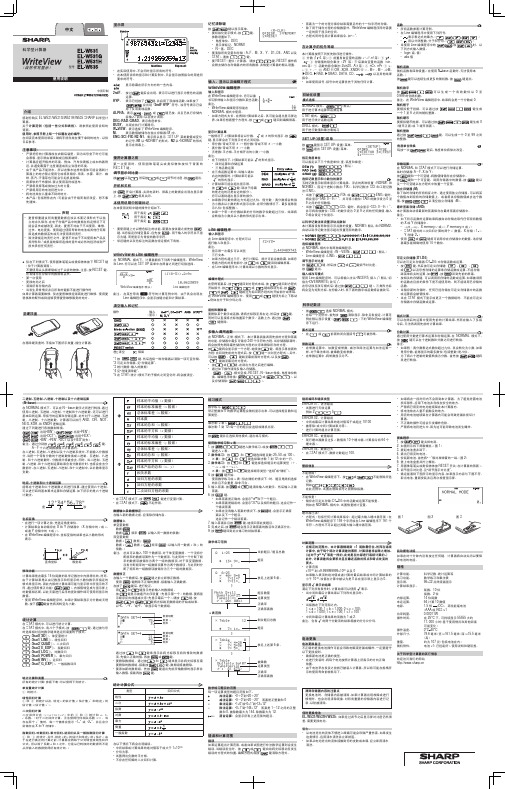
、X 、Y 、D1−D4、ANS 以及键。
RESET 操作将会删去储存在存储器内的所有数据,并恢复计算器的默认设置。
如果在约十分钟内没有按过任何键,计算器将自动关闭以便保科学记数、统计运算等数学练习和乘法表点阵液晶显示位位10数值DC ):高性能锰电池R03)×1下, 可持续显示55555大约小时(基于使用情况和其他因素可能变化) 图3弧度和梯度)默认)五种记数显示制用来显示计算结果:浮点的两种设置(NORM1和科学记数法(SCI )和工程记数或 (ENG )键时,,并可将小数位(TAB )的数字设为0至键时,将会显示“SCI (0-9)?”,0至9之间的任何数值。
输入本计算器设有两种显示浮点数的设置:NORM1(默认)和NORM2。
自动以科学记数法显示超出预置范围的数字:模式中有两种编辑程序:): (默认)然后按 或 键调节对比度。
编辑程序时,可以将输入法从“INSERT(插入)”(默认)切 键),三角形光标如果方程式超过三行,进行计算后,部分可能会被隐藏。
如果您 键回到编辑屏幕。
计算结果以小数的形式显示。
模式下,本计算器具备调用先前的方程和答案个字符的方程。
当存储器额满时,将会按照先删除最先储存的方程的次序来删除所存的方程。
继续按 键,将显示再前面的 键一次浏览方程式)。
另外,键跳至最前面的方程式,以及按 、 在调出方程之后进行编辑。
、N -base 转换、角度单位转或 ),以)。
会显示 和下一个题目。
会显示 以及相同的题目。
如果在没有输入答案的情况下,继续回答此类题目。
键会显示正确答案的数目和正确百分比。
键回到此次练习的初始屏幕。
按 键回到方程式末端,按 键回到方程式按 或 键或移动光标。
按 、 键跳过光标回到方程式的开始部分或末端。
编辑程序中,使用 或 键使光标上下移动请将光标移至其右边,然后按 键。
函数上方,通过按 、书写那样输入和显示分数和某些函数。
在得到计算结果之后,其可能会超出显示屏边 或 键回到编辑屏幕。
夏普计算器el6138说明书
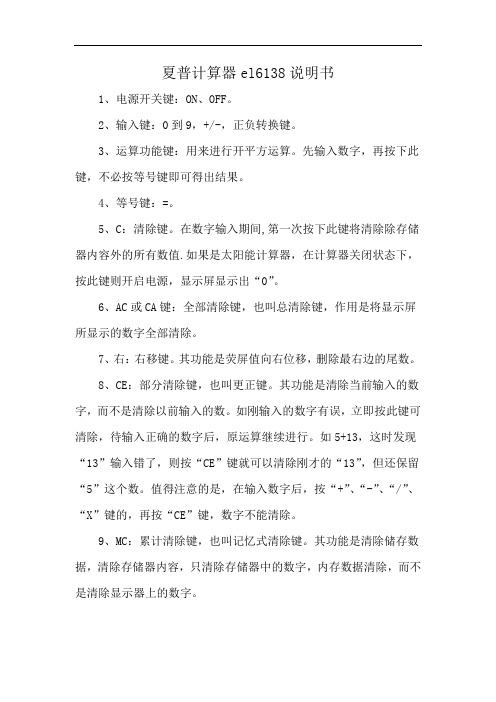
夏普计算器el6138说明书
1、电源开关键:ON、OFF。
2、输入键:0到9,+/-,正负转换键。
3、运算功能键:用来进行开平方运算。
先输入数字,再按下此键,不必按等号键即可得出结果。
4、等号键:=。
5、C:清除键。
在数字输入期间,第一次按下此键将清除除存储器内容外的所有数值.如果是太阳能计算器,在计算器关闭状态下,按此键则开启电源,显示屏显示出“0”。
6、AC或CA键:全部清除键,也叫总清除键,作用是将显示屏所显示的数字全部清除。
7、右:右移键。
其功能是荧屏值向右位移,删除最右边的尾数。
8、CE:部分清除键,也叫更正键。
其功能是清除当前输入的数字,而不是清除以前输入的数。
如刚输入的数字有误,立即按此键可清除,待输入正确的数字后,原运算继续进行。
如5+13,这时发现“13”输入错了,则按“CE”键就可以清除刚才的“13”,但还保留“5”这个数。
值得注意的是,在输入数字后,按“+”、“-”、“/”、“X”键的,再按“CE”键,数字不能清除。
9、MC:累计清除键,也叫记忆式清除键。
其功能是清除储存数据,清除存储器内容,只清除存储器中的数字,内存数据清除,而不是清除显示器上的数字。
夏普计算器使用
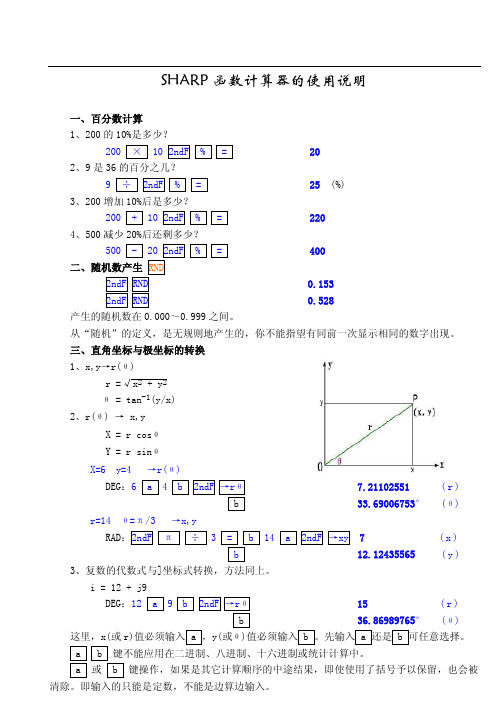
SHARP函数计算器的使用说明一、百分数计算1、200的10%是多少?200 × 10 2ndF % = 202、9是36的百分之几?9 ÷ 2ndF % = 25 (%)3、200增加10%后是多少?200 + 10 2ndF % = 2204、500减少20%后还剩多少?500 - 20 2ndF % = 400二、随机数产生RND2ndF RND 0.1532ndF RND 0.528产生的随机数在0.000~0.999之间。
从“随机”的定义,是无规则地产生的,你不能指望有同前一次显示相同的数字出现。
三、直角坐标与极坐标的转换1、x,y→r(θ)r =√x2 + y2θ = tan-1(y/x)2、r(θ) → x,yX = r cosθY = r sinθX=6 y=4 →r(θ)DEG:6 a 4 b 2ndF→rθ7.21102551 (r)b 33.69006753° (θ)r=14 θ=π/3 →x,yRAD:2ndF π÷ 3 = b 14 a 2ndF →xy 7 (x)b12.12435565 (y)3、复数的代数式与]坐标式转换,方法同上。
i = 12 + j9DEG:12 a 9 b 2ndF→rθ15 (r)b 36.86989765° (θ)这里,x(或r)值必须输入 a ,y(或θ)值必须输入 b 。
先输入 a 还是 b 可任意选择。
a b 键不能应用在二进制、八进制、十六进制或统计计算中。
a 或b 键操作,如果是其它计算顺序的中途结果,即使使用了括号予以保留,也会被清除。
即输入的只能是定数,不能是边算边输入。
四、复数的计算进行复数计算时,按动2ndF CPLX键,显示CPLX。
1、加法:(a+bi)+(c+di)=(a=c)+(b+d)i(5+4i)+(6+3i)=11+7i2ndF CPLX:5 a 4 b + 6 a 3 b= 11 a 11(最后的 a 键可不按)b 7(i)2、减法、乘法、除法方法同加法。
SHARP EL-738夏普计算器(中文说明书)
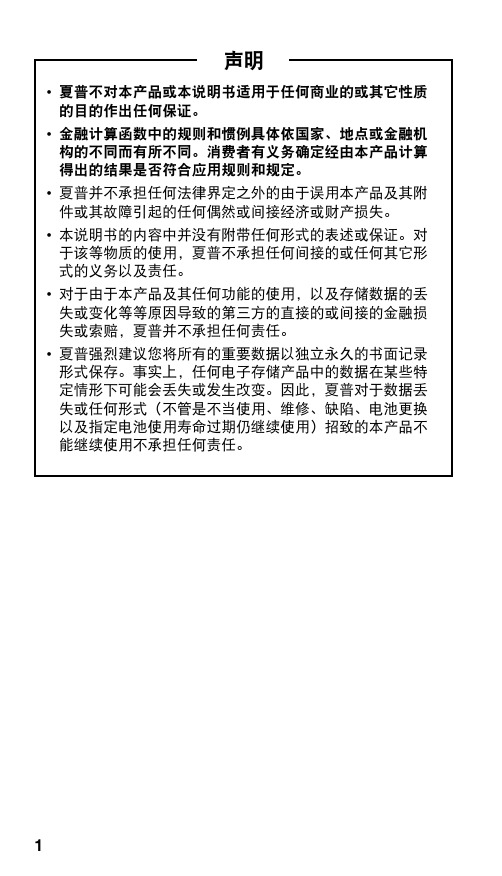
第五章:统计函数 ........................................................ 64
统计计算和变量 .................................................................67
附录 ............................................................................. 72
操作注意事项
• 请不要将您的计算器放在衣服后袋内以防止您坐下时毁坏计算 器。显示屏由玻璃制成且极易破碎。 • 计算器应避开极热的环境,例如:汽车仪表盘上或加热器周围, 并避免暴露于过度潮湿或灰尘弥漫的环境。 • 由于该产品不能防水,所以禁止在如水这样的能够溅到计算器 上的液体环境中使用或存储。雨滴、水雾、果汁、咖啡、蒸汽、 汗液等物体也可能会导致功能故障。 • 请使用柔软的干布擦拭。禁止使用溶剂或湿布。 • 避免计算器跌落地面或施加过大力量。 • 严禁将电池置于火中进行任何处理。 • 请将电池置于儿童接触不到的地方。 • 本产品(包括附件在内)可能会由于升级而功能发生改变,恕 不事先通知。
• 除非另外赋值, 本说明书中的范例使用缺省设置(例如:SET UP 菜单项)执行。
第一章
使用前的准备
准备使用计算器
在第一次使用本计算器之前,您必须对其进行复位(初始化) 。
复位计算器
用圆珠笔笔尖或类似物体按下位于计算 器背面的 RESET 开关。严禁使用尖头 易断裂的或过于尖锐的物体。
• 计算器复位后,出现 NORMAL 模式初始显示屏。
第三章:金融函数 ........................................................ 17
夏普 EL-501W 科学计算器 用户手册说明书

Los resultados del cálculo previo no serán presentados automáticamente luego de ingresar múltiples instrucciones.Esta”alculadora realiza conversiones de sistema decimal a sexagesimal y viceversa. Adicionalmente, pueden ser llevadas a cabo las cuatro operaciones aritméticas básicas utilizando el sistema sexagesimal.La notación sexagesimal es como se muestra a continuación:123.404080gradossegundosminutosNota:Cuando el resultado de un cálculo o una conversiónes convertido nuevamente, puede aparecer un residuo.Esta calculadora puede realizar las cuatro operaciones aritméticas básicas, cálculos con paréntesis y cálculos con memoria usando números binarios, octales, decimales y hexadecimales.Cuando se realicen cálculos en cada sistema, seleccione inicialmente el modo de operación deseado antes de introducir los números.Tambien puede realizar conversiones entre números expresados en los sistemas binario, octal, decimal y hexadecimal.La conversión a cada sistema es realizada por las siguientes teclas:@ê:Convierte a sistema binario. Aparece “BIN”.@î:Convierte a sistema octal. Aparece “OCT”.@ì:Convierte a sistema hexadecimal. Aparece“HEX”.@í:Convierte a sistema decimal. “BIN”, “OCT”, y“HEX” desaparecen de la pantalla.La conversión es realizada sobre el valor desplegado en pantalla cuando se pulsa una de estas teclas.Nota:En esta calculadora, los números hexadecimales A –F se ingresan pulsando E , ™, ⁄, ´,I , y l ; y son desplegados de la siguiente manera:A → ï,B → ∫,C → ó,D → ò,E → ô,F → öCoord.rectangulares ↔Coord.polaresABCDEFIn Europe:。
科学计算器说明书

1CONTENTSHOW TO OPERATERead Before UsingFunctions and Key OperationsON/OFF, entry correction keys 6Data entry keys 7Random key 8Modify key9Basic arithmetic keys, parentheses 10Percent11Inverse, square, cube, x th power of y , square root, cube root, x th root of y1210 to the power of x , common logarithm, logarithm of x to base a13e to the power of x , natural logarithm 14Factorials15Permutations, combinations 16Time calculation17Fractional calculations 18Memory calculations 19Last answer memory 20User-defined functions 21Absolute value22Trigonometric functions 23Arc trigonometric functions 24Hyperbolic functions 25Coordinate conversion26Binary, pental, octal, decimal, and hexadecimal operations (N-base) 27Key layout2Reset switch/Display pattern3Display format and decimal setting function 3-4Exponent display 4Angular unit 5STATISTICS FUNCTIONSData input and correction28“ANS” keys for 1-variable statistics 29Data correction30-32“ANS” keys for 2-variable statistics33~~© Sharp Corporation2How to OperateMode key<Example>1. KEY LAYOUT≈Read Before Using ≈This operation guide has been written based on the EL-W531, EL-W531G, andEL-W531H models. Some functions described here are not featured on other models. In addition, key operations and symbols on the display may differ according to the model.(SD): Single variable statistic calculation (LINE): Linear regression calculation (QUAD): Quadratic regression calculation (E_EXP): Eular Exponential regression calculation (LOG): Logarithmic regression calculation (POWER): Power regression calculation(INV): Inverse regression calculation (EXP):Exponential regression calculation 2nd function, ALPHA keysPressing these keys will enable the functions written in orange (2nd F) or green (ALPHA) above the calculator buttons.This calculator can operate in three different modes as follows.[Normal mode]•Mode = 0; normal modefor performing normal arithmetic and function calculations.ON/C, OFF key Direct function<Power on><Power off>2nd functionWritten in orange above the ON/C key[STAT mode]•Mode = 1; mode forperforming 1- or 2-variable statistical calculations. To select the statistical sub-mode, press thecorresponding number key after .[Drill mode]•Mode = 2; mode for performing drillcalculations. To select the drill sub-mode, press the corresponding number key after .(MATH): Math drill(TABLE): Multiplication table drill© Sharp Corporation(FIX mode TAB = 3)(SCI mode)(ENG mode)(normal mode)6Turns the calculator on or clears the data. It also clears the contents of the calculator display and voids any calculator command; however, coefficients in 3-variable linear equations and statistics, as well as values stored in the independent memory in normal mode, are not erased.Clears all internal values, including the last answer (ANS) and statistics. Values stored in memory in normal mode are not erased.These arrow keys are useful for Multi-Line playback, which lets you scroll through calculation steps one by one.Turns the calculator off.These keys are useful for editing equations. The key moves the cursor to the left, and the key moves the cursor to the right. The key deletes the symbol/number at the left of the cursor, and the key deletes the symbol/number at the cursor.≈Functions and Key Operations ≈ON/OFF, Entry Correction Keys© Sharp Corporation8Random Key<Example>0. *** (A random number is generated.)[Random Dice]To simulate a die-rolling, a random integer between 1 and 6 can be generated by pressing . To generate the next random dice number, press .[Random Coin]To simulate a coin flip, 0 (heads) or 1 (tails) can be randomly generated by pressing . To generate the next random coin number, press .[Random Integer]An integer between 0 and 99 can be generated randomly by pressing . To generate the next random integer, press .Generates random numbers.Random numbers are three-decimal-place values between 0.000 and 0.999. Using this function enables the user to obtain unbiased sampling data derived from random values generated by the calculator. (Using line mode is preferable since in W-View mode, the numbers are generated by fractions.)APPLICATIONS:Building sample sets for statistics or research.© Sharp Corporation9<Example>5.00.60.65.4599599Modify KeyFunction to round calculation results.Even after setting the number of decimal places on the display, the calculator per-forms calculations using a larger number of decimal places than that which appears on the display. By using this function, internal calculations will be performed using only the displayed value.FIX mode TAB = 1 (normal calculation)Rounded calculation (MDF)(internally, 0.5555...)(internally, 0.5555...)(internally, 0.6)APPLICATIONS:Frequently used in scientific and technical fields, as well as business,when performing chained calculations.(In W-View mode, press to show the answer in decimal.)© Sharp CorporationBasic ArithmeticKeys, ParenthesesThe four basic operators. Each is used in the same way as a standardcalculator:+ (addition), – (subtraction), x (multiplication), and ÷ (division).Finds the result in the same way as a standard calculator.Used to specify calculations in which certain operations have precedence.You can make addition and subtraction operations have precedence overmultiplication and division by enclosing them in parentheses. (2500)! = 1 x 2 x 3 x …x nRepeat last key operation to return to the previous display.at the designated exchange rate.Functions that you have previously defined, including those usingHyperbolic FunctionsThe hyperbolic function is defined by using natural exponents in trigo-nometric functions.Arc hyperbolic functions are defined by using natural logarithms in trigono-metric functions.APPLICATIONS:Hyperbolic and arc hyperbolic functions are very useful in electricalengineering and physics.DECDisplay“ANS” KEYS FOR 1-VARIABLE STATISTICS Calculates the average value of the data (sample data x).Calculates the standard deviation for the data (sample data x).Calculates the standard deviation of a data population (sample data x).Displays the number of input data (sample data x).Calculates the sum of the data (sample data x).Calculates the sum of the data (sample data x) raised to the second power.NOTE:1. Sample data refers to data selected randomly from the population.2. Standard deviation of samples is determined by the sample datashift from an average value.3. Standard deviation for the population is standard deviation whenthe sample data is deemed a population (full data).Let’s check the results based on the previous data.69 (average value)17.75686128 (standard deviation)17.57839583 (standard deviation of the population)50 (total count of data)3450 (total)32<Example 3>Data table 3Operation Display6.2136.1158.27The table below summarizes the dates in April when cherryblossoms bloom, and the average temperature for March inthat same area. Determine basic statistical quantities fordata X and data Y based on the data table.Select dual-variable statistics mode and linear regression calculation in sub-mode.1998 1999 2000 2001 2002 2003 2004 20056.27.0 6.88.7 7.9 6.5 6.1 8.213 9 11 5 7 12 15 7Year x Average temperature y Date blossoms bloom ...© Sharp Corporation33“ANS ” KEYS FOR 2-VARIABLE STATISTICSIn addition to the 1-variable statistic keys, the following keys have been added for calcu-lating 2-variable statistics.NOTE:The codes for basic statistical quantities of sample data x and their meaningsare the same as those for single-variable statistical calculations.Let ’ s check the results based on the previous data.Calculates the sum of the product for sample data x and sample data y .Calculates the sum of the data (sample data y ).Calculates the sum of the data (sample data y ) raised to the second power.Calculates the average value of the data (sample data y ).Calculates the standard deviation for the data (sample data y ).Calculates the standard deviation of a data population (sample data y ).7.175 (Average for data x )0.973579551 (Standard deviation for data x )0.91070028 (Standard deviation of the population for data x )9.875 (Average for data y )3.440826313 (Standard deviation for data y )3.218598297 (Standard deviation of the population for data y )8(Total count of data)57.4(Sum of data x )418.48(Sum of data x raised to the second power)544.1(Sum of the product of data x and data y )79(Sum of data y )863(Sum of data y raised to the second power)© Sharp Corporation。
SHARP EL 夏普计算器 中文说明书
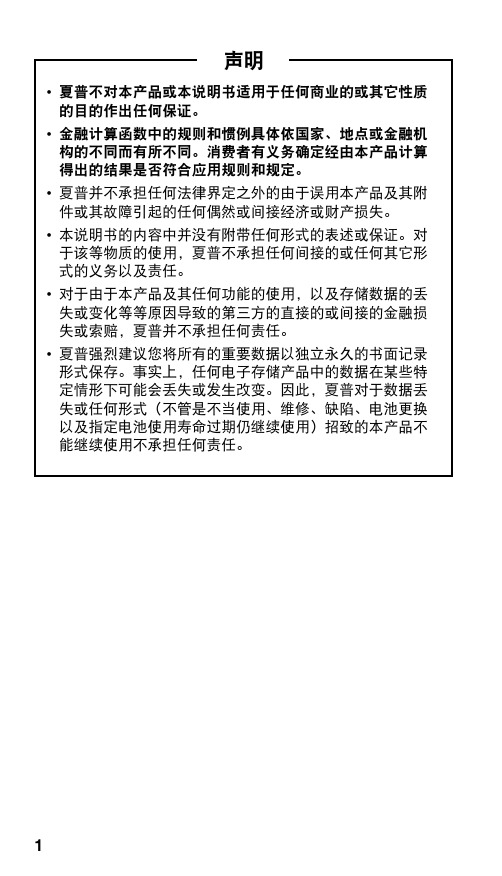
目录简介 (3)操作注意事项 (3)本说明书中的键符号 (4)第一章:使用前的准备 (5)准备使用计算器 (5)如遇困难,请复位计算器 (5)计算器和显示布局 (6)SET UP(设置)菜单 (8)操作模式 (10)第二章:基本信息 (11)基本计算 (11)清除输入以及记忆 (11)编辑以及改正某次输入 (13)记忆计算 (14)第三章:金融函数 (17)基本信息 (17)TVM(货币时间价值)解算器 (22)分期偿付计算 (33)贴现现金流分析 (37)证券计算 (44)折旧计算 (48)APR和EFF之间的转换 (51)天数和日期计算 (52)变化百分比/复利计算 (54)成本/销售/利润/涨价计算 (56)损益平衡计算 (58)第四章:科学函数 (60)常量计算 (60)链式计算 (60)科学计算 (61)随机函数 (62)修改函数 (63)第五章:统计函数 (64)统计计算和变量 (67)附录 (72)金融计算公式 (72)统计计算公式 (75)错误和计算范围 (76)电池更换 (80)计算中的优先级 (81)规格 (82)索引 (83)简介首先非常感谢您购买了夏普财务/金融计算器。
在阅读本说明书后,请将其存放在方便处以供日后参考。
• 本说明书中所显示的范例屏幕可能与产品的实际显示屏幕并不完全一致。
例如,为了对每一个特定计算予以解释,屏幕范例仅显示必要的符号。
• 所有的公司和/或产品名称均为各自所有人的商标和/或注册商标。
操作注意事项• 请不要将您的计算器放在衣服后袋内以防止您坐下时毁坏计算器。
显示屏由玻璃制成且极易破碎。
• 计算器应避开极热的环境,例如:汽车仪表盘上或加热器周围,并避免暴露于过度潮湿或灰尘弥漫的环境。
• 由于该产品不能防水,所以禁止在如水这样的能够溅到计算器上的液体环境中使用或存储。
雨滴、水雾、果汁、咖啡、蒸汽、汗液等物体也可能会导致功能故障。
• 请使用柔软的干布擦拭。
- 1、下载文档前请自行甄别文档内容的完整性,平台不提供额外的编辑、内容补充、找答案等附加服务。
- 2、"仅部分预览"的文档,不可在线预览部分如存在完整性等问题,可反馈申请退款(可完整预览的文档不适用该条件!)。
- 3、如文档侵犯您的权益,请联系客服反馈,我们会尽快为您处理(人工客服工作时间:9:00-18:30)。
S H A R P科学计算器操作手册Final approval draft on November 22, 2020SHARP科学计算器操作手册介绍感谢您购买SHARP型号为EL-W531/W531G/W531H/W531HA/W535的科学计算器。
关于一些计算示例(包括一些公式和表格),可参阅手册背面。
使用时可查阅标题右侧的数字。
本手册使用后,请放置在方便的地方,以便以后参考。
注意:·手册述及的某些型号可能未在某些国家销售。
·本产品数字用点分节。
操作注意·不要在后面的衣袋里携带计算器,你坐下的时候有可能会折断它。
显示屏是用易碎的玻璃制成的。
·使计算器远离热源,诸如汽车仪表板、加热器。
避免暴露在过分潮湿或尘埃的环境中。
·本产品不防水,不要在水或其它液体可溅落到的地方使用或存放。
雨滴、喷雾、果汁、咖啡、蒸汽、汗液等,也有可能导致故障。
·用干净柔软的织物擦拭,请勿使用湿布或溶剂。
·勿抛掷或重压。
·勿把电池掷于火中。
·电池远离儿童可触及的地方。
不要使用易碎或锋利的物品。
注意,按压RESET开关后将会清除存储器中的所有数据。
·首次使用时·更换电池后·为了清除所有存储内容时·当因意外情况导致所有按键不起作用时如果计算器需要维修时,只能求助SHARP经销商、SHARP认定的维修工具或SHARP 当地售后服务点。
外盖握住下图所示位置移除外盖。
显示·实际使用时,并非所有的符号都会同时显示。
·手册中的计算示例中只有指令用到的符号才会显示。
:指示箭头所指方向还有内容没有显示出来。
:当被按下时显示,表示橙色字体功能被激活。
:指示被按下并且双曲线功能被激活。
如果按下,“”显示,指示反双曲线功能被激活。
:指示,或被按下,输入(调出)存储内容并且执行调出的统计表。
:指示角度单位。
:执行计算期间显示。
:指标选择了WriteView编辑方式。
:指示独立存储器中存储有一个数字值(M)。
:通过SET UP菜单显示一个值并且可以改变,对应符号会显示出来。
如设定为“NORM1”时显示屏上显示,设定为“NORM2”时显示。
计算器使用前首次使用时,用笔尖或类似物品按压RESET开关(在背面)。
调节显示对比度按下,然后用或调节对比度。
按下退出调节。
电源开关按下电源打开。
上次电源关闭时的数据会显示在显示屏上。
按下关闭电源。
手册中用到的键盘符号本手册中,键盘操作如下所述:指定x e:指定ln:指定E:·用橙色字体印刷在按键上方的功能,按下此键前需要先按下。
当你指定存储器,先按下。
输入的数字并非按键数字,而仅仅是普通数字。
·用灰色字体印刷在按键附近的功能,用特殊的方式激活。
书写编辑和行编辑在NORMAL模式下,计算器有如下的两种编辑方式:书写模式和行模式。
你可以通过SET UP菜单选择。
书写模式(默认) 行模式注意:在特定的计算示例中,当你看到标志出现时,键盘操作和计算结果都将以行模式的方式显示。
清除输入和存储器★1 按下然后选择一个存储器清除变量存储器。
★2 可定义存储器。
参阅“存储器计算”。
★3 统计数据(输入数据)★4 参阅“存储器清除键”。
★5 当STAT模式的副模式之间改变时清除。
存储器清除键按下显示菜单。
·按下初始化显示设置。
设置参数如下:·角度单位:DEG·显示符号:NORM1·N-底:DEC·一次清除所有的变量和存储器(A-F,M,X,Y,D1-D4,ANS,和STAT),按下。
·RESET计算器,按下。
RESET操作会清除所有内存中的数据并且恢复计算器的默认设置。
1.输入,显示,编辑算式书写编辑输入和显示在书写模式下,可以象书写一样输入和显示分数或特定函数。
注意:·书写编辑只能在NORMAL模式下使用。
·如果算式很大,当得到结果时可能已经超出了屏幕边界。
如果想看到输入的算式,按下或返回编辑屏幕。
显示计算结果如果可能,计算结果会以分数、√、和π显示。
当按下,显示会以下列显示方式循环:·混合分数(有或没有π)→假分数(有或没有π)→十进制数·真分数(有或没有π)→十进制数·无理数(平方根、平方根分数)→十进制数注意:·下列情况下,计算结果可能会用√显示:·算术操作或存储器计算·三角计算·在三角计算中,当输入数值如右表中所示,结果可能会用√显示。
·计算结果可能已经超出了屏幕边界。
可以按下或(不管左边或右边的部分被隐藏)看到隐藏的部分。
·如果一个表达式的数字位数大于9,假/真分数会转换成十进制数并显示。
混合分数的情况下,最大可显示位数是8(包括整数)。
·如果一个分数的分母位数由于使用π而大于3位,结果将会转换成十进制数并显示。
行编辑输入和显示在行模式下,可以一行一行的输入并显示算式。
注意:·在屏幕上可以一次查看三行的文本。
·如果算式的长度超过三行,计算后其一部分可能会隐藏。
如果你想查看算式的其余部分,按下或回到编辑屏幕。
·在行模式下,计算结果以十进制显示。
编辑算式得到答案后,按下回到算式的末尾,按下回到算式的开头。
按下,,或移动光标。
按下或使光标跳到算式的开头或末尾。
例如,在书写模式下,可以用和使光标在分子和分母之间上下移动。
退格和删除键删除一个数字或函数,把光标移动到它的右侧,然后按下。
也可以通过按下直接删除光标处的数字或函数。
2.多行重现功能计算器在NORMAL模式下具备招回以前的算式和答案的功能。
存储器最大可以存储340个字符。
当存储器存满时,将会从最早开始存储的算式删除,以释放空间。
按下会显示以前的算式。
继续按下显示以前的算式(回到以前的算式后,按下按顺序查看算式)。
可以用来跳到最早的算式,可以跳到最新的算式。
·如招回算式后编辑,按下或。
·如下的操作可以清除多行存储:,模式改变,RESET,N-底转换,角度单位转换,编辑改变(或),和存储清除()。
·一个结果的算式为了保持结果另外需要一个11字符空间的存储器存储。
·除此以外,书写模式为了显示需要还要有另外的存储算式的空间。
·算式同样包括计算终止符,如“=”。
运算优先级别计算器按照下面的优先级别执行运算:①分数(1/4,等等。
)②变量附加功能(1 x,2x,!n,等等。
)③·如果用到括号,括号内的算式将优先于任何其它计算。
初始设置模式选择NORMAL模式:(默认)用于执行算术操作和函数运算。
STAT模式:用于统计操作。
DRILL模式:用于数学练习和乘法表训练。
设置菜单按下显示SET UP菜单。
按下退出SET UP菜单。
角度单位定义可以指定下面三种角度单位(度,弧度,和梯度)。
DEG(°):(默认)RAD(rad):GRAD(g):3.选择显示符号和小数位五个显示符号系统用于显示计算结果:两个浮点数(NORM1和NORM2),定点十进制数(FIX),科学符号(SCI),和工程符号(ENG)。
·当按下(FIX)或V(ENG),“TAB(0-9)”将显示出来,小数点位置(TAB)的数字可以设置为0和9之间的任何值。
·当按下(SCI),“SIG(0-9)”将显示出来,有效数字可以设置为0和9之间的任何值。
输入0将设置为10位数字显示。
设置科学计数法浮点数系统两个设置用于显示浮点数:NORM1(默认)和NORM2。
一个数字自动的用预先设定的范围的科学计数法显示:·NORM1():≤ | x | ≤ 9,999,999,999·NORM2():≤| x | ≤ 9,999,999,999编辑器选择NORM模式下有两个编辑器可供使用:·书写模式(W-VIEW):(默认)·行模式(LINE):调节显示对比度按下,然后用或调节对比度。
按下退出调节。
插入和改写进入方式当使用行模式时,可以从“插入”(默认)到“改写”改变输入方式。
切换到改写方式后(按下),活动光标变成方形,并且下面的数字或功能会根据你的输入改写。
科学计算·按下选择NORMAL模式。
·在每个例子中,首选按下清除显示。
除非特别说明,计算例子以默认显示设置的书写模式执行()。
4.算术运算·当在或前面时可以被省略。
5.常数计算·在常数计算时,加数作为常数。
减法和除法以同样的方式运算。
乘法运算时,被乘数作为常数。
·在常数计算时,常数会以K显示。
6.功能·每种功能请查阅计算实例。
·在行模式下,下列的符号会使用:·:指示一个表达式的乘方。
(,,)·:分隔整数,分子,和分母。
(,)·当在行模式下使用或时,用下面的方法输入数值:·logn(底数,数值)·abs数值随机数功能随机数功能有四种设置(当使用N-base功能时不能选择此项功能) 。
按连续产生随机数,按退出。
随机数伪随机数,按下可以产生从0到的三位有效数字。
注意:在书写模式下,结果将是分式或0。
随机骰子模拟摇骰子,按下可以产生1和6之间的随机整数。
随机硬币模拟掷硬币,按下可以产生0(正面)或1(反面)的随机数。
随机整数按下可以产生0到99的随机整数。
7.角度转换每次按下,角度单位就会顺序变化。
8.存储计算可以在NORMAL和STAT模式下执行存储计算。
暂时存储器(A-F,X和Y)按下和一个变量键会在存储器中存储一个数值。
按下和一个变量键会从存储器中呼出一个数值。
在等式中命名一个变量,按下和一个变量键。
独立存储器(M)除暂时存储器的所有特点外,还可以从当前的存储数值中加上或减去一个数值。
按下可以清除独立存储器(M)。
最终结果存储器(ANS)计算结果可以通过按下或任何其它的运算结束指令自动的存储在最终结果存储器中。
注意:·在下列功能下,运算结果自动的存储在X或Y存储器中取代任何现在数据。
·。
